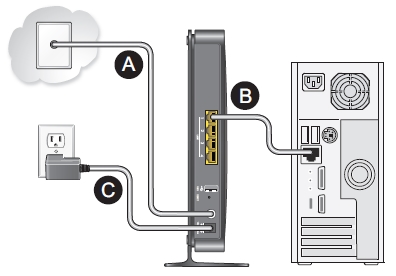Dnes som sa rozhodol pripraviť malý návod s riešeniami problému, keď pri nastavení distribúcie internetu cez Wi-Fi vo Windows 10 nie je možné otvoriť zdieľané pripojenie na internet.
Ako funguje virtuálna sieť Wi-Fi v systéme Windows 10. A nielen v prvej desiatke, vo Windows 7 je všetko úplne rovnaké. Najskôr pomocou príkazov alebo prostredníctvom špeciálneho programu spustíme prístupový bod. Potom náš notebook už distribuuje sieť Wi-Fi, ale nemá prístup k internetu. To znamená, že samotná sieť tam je, môžete sa k nej pripojiť, ale internet nebude fungovať. Prečo? Áno, pretože musíte poskytnúť všeobecný prístup k internetu. Čo to znamená. Vo vlastnostiach pripojenia, cez ktoré sa pripájame k internetu, musíme umožniť všeobecný prístup k internetu pre virtuálnu sieť Wi-Fi, ktorú sme spustili.
Tento článok možno považovať za pokračovanie článku o tom, ako distribuovať Wi-Fi z prenosného počítača v systéme Windows 10. Ak ste sa o konfiguráciu ešte nepokúsili, najskôr postupujte podľa odkazu a skúste nakonfigurovať všetko podľa pokynov. A ak ste už distribuovali sieť Wi-Fi, ale keď sa pripojíte k tejto sieti, internet nefunguje (obmedzený alebo bez prístupu na internet), prečítajte si tento článok: Distribuovaná sieť Wi-Fi z prenosného počítača, ale internet nefunguje „Bez prístupu k internetu“ ...
Ďalej sa pozrieme na problémy, ktoré sa často objavujú pri nastavovaní zdieľania pre virtuálnu sieť Wi-Fi v systéme Windows 10. Nie je neobvyklé, že ľudia zdieľajú užitočné riešenia rôznych problémov v komentároch k rôznym článkom. Za ktoré viac Vďaka im!
Pri otvorení zdieľania na internete nie je možné zvoliť pripojenie
Komentáre k tejto otázke som videl viackrát. Riešenie zdieľali aj komentáre. Problém je nasledovný. Začali sme distribuovať sieť Wi-Fi vo Windows 10, na stránke s adaptérmi sa nachádza „Pripojenie k miestnej sieti * 12“ (počet sa môže líšiť). Teraz musíme zdieľať internet pre toto pripojenie.
Prejdeme k vlastnostiam nášho internetového pripojenia (zvyčajne je to „Ethernet“ alebo vysokorýchlostné pripojenie), prejdeme na kartu „Prístup“, začiarkneme políčko vedľa položky „Povoliť iným používateľom siete používať internetové pripojenie tohto počítača“ a zistíme, že neexistuje možnosť zvoliť „Pripojenie k domácej sieti“. Existuje iba možnosť „Bezdrôtové pripojenie“ a neexistuje rozbaľovacia ponuka, v ktorej je potrebné zvoliť „Pripojenie k miestnej sieti *“. Vyzerá to takto:

Rozhodnutie. Otvorte vlastnosti adaptéra, cez ktorý máte internetové pripojenie. Nemusí to byť ethernetový adaptér. Potom zrušte začiarknutie políčka vedľa položky „Povoliť ďalším používateľom ...“ a kliknite na tlačidlo OK.

Potom znova otvorte vlastnosti toho istého adaptéra, začiarknite políčko vedľa možnosti „Umožniť iným používateľom siete používať internetové pripojenie tohto počítača“ a nižšie by sa mala zobraziť ponuka, v ktorej môžete zvoliť naše „Pripojenie k miestnej sieti *“, ktoré sme spustili. Kliknite na tlačidlo OK.

Môžete sa tiež pokúsiť deaktivovať a povoliť adaptér (kliknutím naň pravým tlačidlom myši a výberom príslušnej položky) a potom políčko znova začiarknuť. Po týchto krokoch by ste mali mať prístup na internet prostredníctvom siete Wi-Fi, ktorú sme spustili v prenosnom počítači.
Ak stále nemáte možnosť zvoliť domácu sieť zo zoznamu, uistite sa, že je spustená. Ak sú všetky adaptéry: „Ethernet“, „Bezdrôtová sieť“, malo by tam byť „Pripojenie k miestnej sieti *“ s číslom.
Ak poznáte ďalšie riešenia tohto problému, požiadam vás, aby ste ich zdieľali v komentároch k tomuto článku.
Vo vlastnostiach pripojenia v systéme Windows 10 nie je karta Prístup
Po otvorení vlastností internetového pripojenia (na zdieľanie internetového pripojenia) môžete zistiť, že tu nie je žiadna karta „Prístup“, na ktorých je skutočne potrebné nastaviť zdieľanie.

1 Najskôr sa musíte ubezpečiť, že v nastaveniach „Sieť a internet“ - „Sieťové pripojenia“ sa nachádza „Pripojenie k miestnej sieti *“. To znamená, že virtuálna sieť je spustená. Ak tam nie je, musíte sieť spustiť podľa pokynov, ktorých prepojenie som uviedol vyššie.
2Ak máte vôbec len jedno pripojenie, napríklad „Ethernet“, táto karta nebude, pretože neexistuje jediné pripojenie, pre ktoré by ste mohli nakonfigurovať všeobecný prístup. Musíte nainštalovať ovládač na adaptér Wi-Fi a spustiť virtuálnu sieť.
3Možno ste už vo vlastnostiach iných pripojení, napríklad „Bezdrôtová sieť“, začiarkli políčko „Povoliť iným používateľom siete ...“. Zrušte začiarknutie tohto políčka pri všetkých pripojeniach (z ktorých je to možné) a mala by sa zobraziť karta „Prístup“.
4Ak máte Windows 7, neexistuje spôsob, ako zdieľať s pôvodnou verziou Starter. V domácej verzii Windows 10 som s tým nezaznamenal žiadne problémy.
5Ak nastavujete distribúciu internetu z 3G modemu USB, nemusí byť karta „Prístup“ k dispozícii. Všetko závisí od modemu a nastavení pripojenia.
6Chyba pri povolení zdieľania internetového pripojenia... O riešení tejto chyby som písal v samostatnom článku: https://help-wifi.com/reshenie-problem-i-oshibok/oshibka-pri-razreshenii-obshhego-dostupa-k-podklyucheniyu-k-internetu/
Ak sa na túto tému dozviem nejaké ďalšie informácie, určite ich pridám do tohto článku. A vy sa môžete podeliť o svoje skúsenosti v komentároch alebo položiť otázky, my na to prídeme.